
文件管理(AML Pages)
v9.85.2772 官方版- 软件大小:4.41 MB
- 更新日期:2019-09-18 10:08
- 软件语言:简体中文
- 软件类别:文件管理
- 软件授权:免费版
- 软件官网:待审核
- 适用平台:WinXP, Win7, Win8, Win10, WinAll
- 软件厂商:

软件介绍 人气软件 下载地址
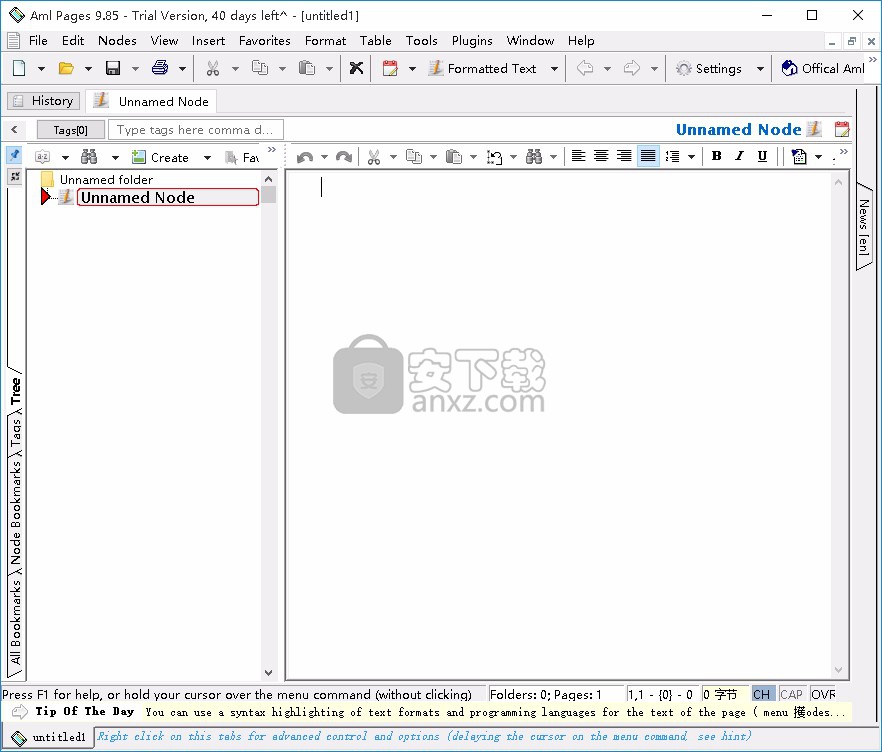
软件功能
安全性:您的数据受密码保护。备份副本也受密码保护。
备份:自动保存将自动保存您的所有数据。即使计算机突然重启,您也不会丢失数据。轻松创建完整数据的保留副本可为您提供更高的安全级别。您的数据始终是安全的!
语法高亮:已经支持许多编程语言,包括C ++,Visual Basic,Java,HTML,Pascal等等。
使用数据压缩:使用压缩数据保存活动文档。忽略程序选项和文档参数。
软盘:将文档副本发送到软盘。如果磁盘上没有同名文件或软盘上的文件已保存,Aml Pages将要求确认。发送文件后,基本文件的最后一次更改时间和发送的文件将是相同的。
保存副本:保存备份副本。保存备份的文件夹取决于文档参数。如果用户未指定特殊文件夹进行备份,则备份将保存在与基本文档相同的文件夹中。
查找:在活动文档中查找文本。您可以选择要搜索的位置,许多首选项以及搜索的许多条件。
替换:替换文本编辑器中的段落。
软件特色
您可以更改它的字体,大小,样式和颜色
您可以轻松插入表格,链接,图片,日期和时间
URL和邮件地址会自动识别并适当突出显示
您可以直接从Aml Pages捕获并存储屏幕任何区域的屏幕截图
您可以按一个热键保存完整的网页或其部分
还支持拖放操作,只需从任何文本编辑器或Web浏览器拖动所选文本
您可以为每个节点分配标记(或更多标记),然后使用标记轻松查找相关信息
强大的搜索引擎,允许您设置许多搜索参数:添加或修改日期,数据类型等
您可以搜索所有树或它的一部分,您可以设置可调节滤镜以隐藏不必要的部分并仅突出显示重要数据。
您可以将书签放到数据树中的任何位置。所有书签都可在特殊面板上看到
安装方法
1、找到下载完成的压缩包并解压,然后双击“amlpages_setup_en.exe”应用程序进入安装步骤。
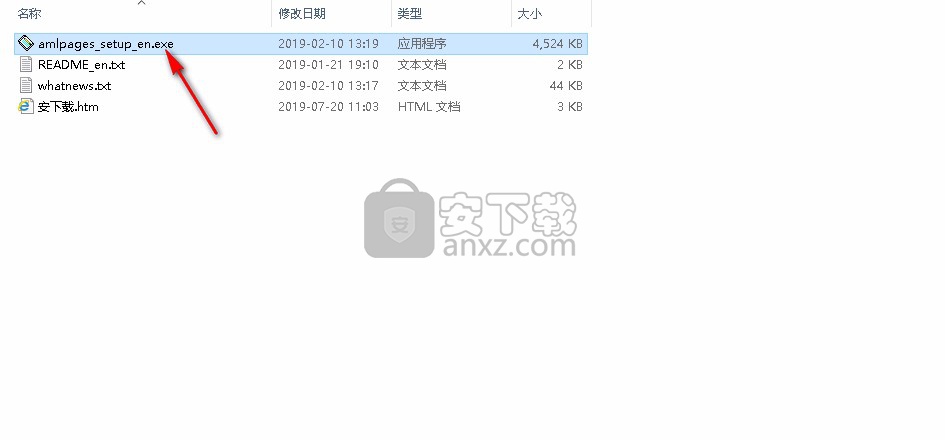
2、此程序将安装到您的计算机中,单击【Next】继续,或单击【Cancel】退出安装程序。
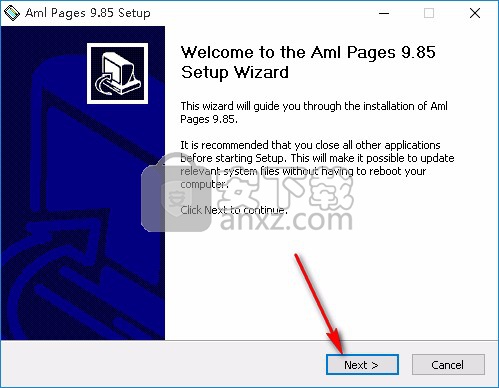
3、阅读软件的相关许可协议,需手动选择我同意此协议,然后点击【Next】继续安装。
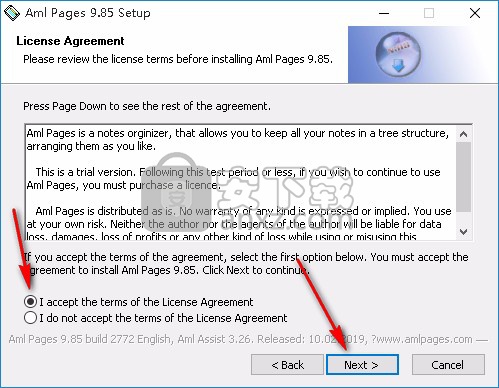
4、选择您所需要安装的组件,直接勾选组件即可安装,选择完成后点击【Next】继续安装。
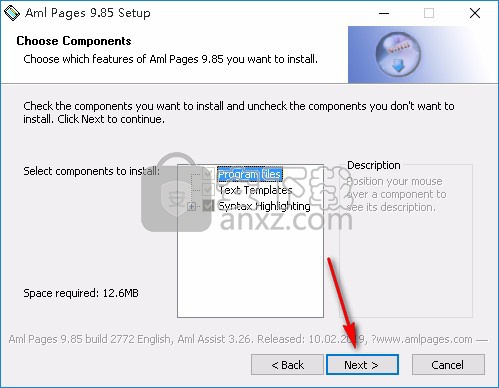
5、如果您想更程序的保存位置,请单击【Browse】并选择目标文件夹,选择完成后点击【Next】继续。
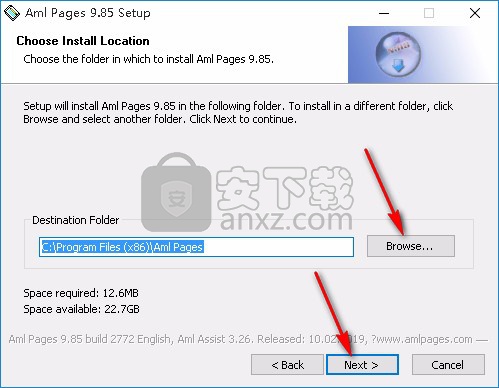
6、选择附加任务,可选择创建桌面快捷方式、创建快速启动栏快捷方式等,选择完成后点击【Install】开始安装。
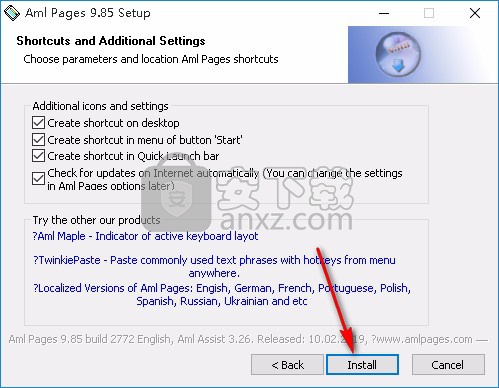
7、等待安装过程,当进度条读取完成后点击【Next】进入下一步安装步骤。

8、安装完成后点击【Finish】退出安装向导,默认运行此程序。
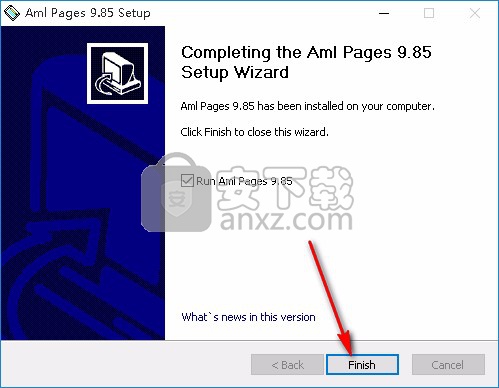
使用说明
选项卡“自动保存”
在此选项卡上,可以更改自动保存用户文档的选项。 要更改上述选项,请使用菜单“工具 - 设置”。
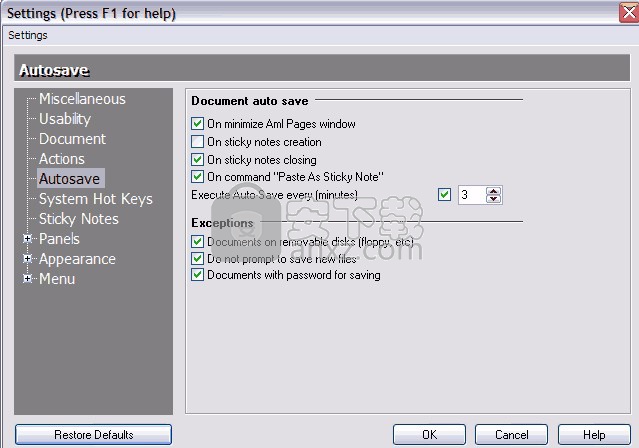
在最小化主窗口上:允许在最小化主窗口时自动保存已更改的文档,如果自动保存的间隔已过期,则独立显示。
在便签创建上:允许在创建新传单时自动保存文档或运行命令“作为传单插入”。
粘滞便笺关闭:允许在关闭传单窗口后自动保存文档。
在命令“粘贴为粘滞便笺”:允许在运行命令“要作为传单插入”后自动保存文档。
自动保存超时(分钟):在此您可以设置以分钟为单位的间隔,之后将自动保存未保存更改的文档。
例外
可移动磁盘上的文档(软盘等):禁止自动保存位于软盘(磁盘)或可移动设备(“闪存”,拉链等)上的文档。
新文档:允许关闭新文档的自动保存。即刚创建但仍未保存在磁盘上的文档。
带保存密码的文档:允许在保存时关闭已安装密码的所有文档的自动保存。否则,在保存时,Aml Pages会要求输入密码以允许保存文档。
系统热键”选项卡
要更改此处描述的选项,请使用菜单“工具 - 选项”。
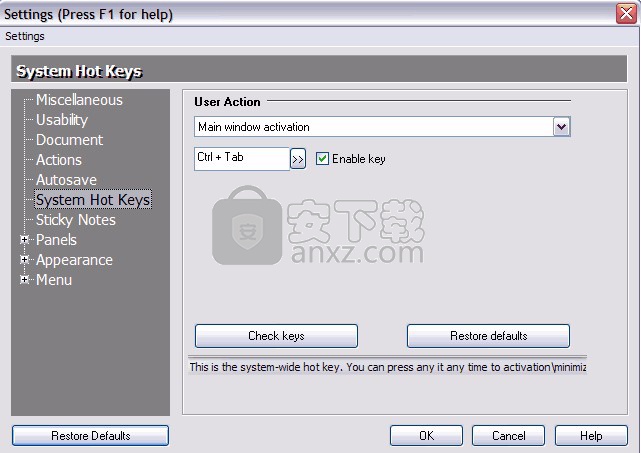
此选项卡显示快捷方式的当前选项。您可以为所选操作设置方便的键的具体组合。 “恢复默认值”按钮允许返回默认选项。使用命令“检查设置”,您可以检查安装的正确性(程序内部和其他应用程序之间没有并发)。此外,还显示了解释快捷方式目的的小帮助。该程序还在其工作期间在菜单的相应项目中显示公开的选项。
注意,即使程序的窗口不活动,热键(与加速器不同,即用于快速运行菜单命令的键的组合)也可以正常工作。即快捷方式在所有操作系统上得到扩展,并且在具体时刻只能由一个应用程序使用。
检查选项:检查所选择的选项,以查找它们之间和其他软件之间的冲突(目前正在工作)。恢复默认值:默认情况下,恢复Aml页面使用的快捷方式的值。
选项卡“树”
要更改此处描述的选项,请使用菜单“工具 - 设置”。
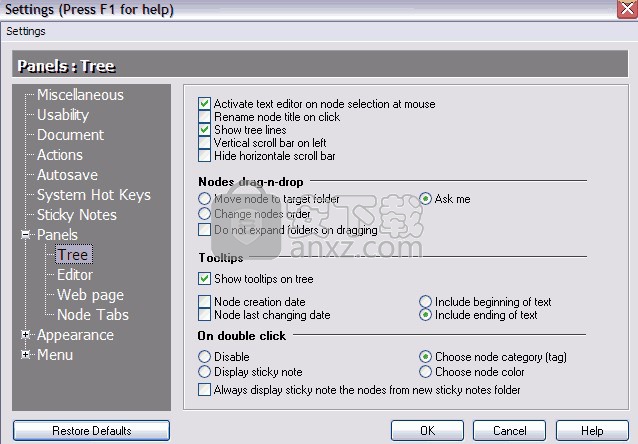
通过鼠标转到节点选择的文本编辑器:如果通过鼠标在树中选择了页面,则自动在内容页面的编辑器上切换输入焦点。如果编辑器在选择的时刻被隐藏,它将自动显示。此参数不会影响通过键盘选择页面时编辑器的激活。
单击时重命名标题:允许通过直接在树中单击鼠标左键来重命名页面和文件夹,如在Windows资源管理器中一样。
键入时的增量搜索:通过按树中的键(如果未编辑站点的标题),记住键入的行,并在按Enter键后查找标题中包含键入行的所有页面和文件夹。因此,Aml Pages将自动传递到第一个找到的页面\文件夹,其他页面将用粗体字体标记。在按键的过程中,当前搜索字符串显示在状态栏中。按Esc可以开始重新键入行。
使用大图标(32x32): - 在树中使用大小为32х32的图标来显示页面和文件夹的图标。默认情况下,此选项还会影响用户图标的选择。
显示树线:显示树的网站之间的线条。
节点拖动(拖放)
在拖动网站时执行的操作:
将节点移动到目标文件夹:将移动的站点(页面或文件夹)从源文件夹移动到目标文件夹。
更改节点顺序:通过拖动树的站点来更改移动页面的位置。向上拖动时,将在页面上方建立位置,在该页面上释放移动的站点。在向下拖动时,页面的位置将在下面相应地建立。
问我:显示一个确认拖动网站的窗口,并有机会选择具体的操作。可以访问可能的操作,不可能(例如,将父母文件夹移动到附属文件夹中)将被停止。
不要在dragndrop上展开文件夹:在鼠标拖动页面时,光标下的文件夹将自动无法解开。否则,如果将光标稍微扣在文件夹图标上方,则该文件夹将被解包。
工具提示
显示工具提示:显示树的网站上方的弹出提示。
标题if不成立:在提示中显示tre的站点标题,如果标题完全没有在树面板中找到空间。
工具提示文字
节点文本的开头:在提示中放置页面文本的开头(第一个句子,标题等)。
节点文本的结尾:在提示中放置页面文本的末尾(最后一句等)。
节点创建日期:在提示中放置创建页面日期的信息。
节点上次修改日期:在提示中放置上次更改页面日期的信息。
左键双击节点
禁止:放一个螺栓????在用户的声音通知双击时,将上述螺栓放在该点击上。
显示为便签:如果可能,将页面显示为传单。如果打开模式“仅用于阅读”,或不可能将页面显示为传单(例如,如果它是文件夹或网页),则不会执行传单的创建。如果对新传单的文件夹进行单击,则将显示所有传单。如果在页面上进行了单击(已显示为传单),则将隐藏该传单。
选择一个类别:建议选择页面类别(文件夹)。
选择节点颜色:显示已分配站点的字体颜色选择对话框。
从新的便签文件夹始终显示为粘滞便笺:在新传单的文件夹中双击页面上的已建立选项时,始终将树的站点显示为传单。对于所有其他页面,将使用所选的选项。
“网页”标签
要更改此处描述的选项,请使用菜单“工具 - 设置”。
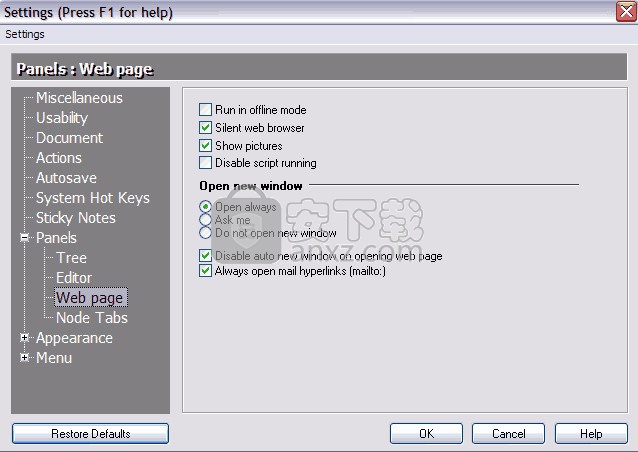
离线模式:在脱机模式下工作,无需连接外部源。
静默Web浏览器:不显示Web浏览器的消息(错误,重定向等)。
显示图像:显示网页中的图形。
禁止脚本运行:禁止在网页中启动脚本。
Web浏览器中的新窗口
始终打开:始终打开Web浏览器的新窗口。
问我:在尝试打开Web浏览器的新窗口时要求确认用户。
不要打开:不要打开Web浏览器的新窗口。
禁止自动新窗口(在打开页面上):禁止在打开网页时打开的自动新窗口。例如,这些窗口可以在打开网页时由脚本启动。并且,如果此选项将自动安装,Aml Pages将在新窗口的其他选项上独立阻止此类自动窗口。
始终打开邮件超链接(mailto):如果链接以前缀mailto :(即发送电子邮件的链接)开头,则打开时不进行确认(除了选项“不打开Web浏览器的新窗口”) “)。
许多用户过去常常在Aml页面中保留他们有价值的数据,对于这些数据来说,安全性/安全性非常重要,并且在丢失的情况下进行恢复是非常有用的。 这就是为什么在Aml Pages中实现了许多工具旨在提高软件使用率的可靠性的原因。 在自定义数据安全方面。 最后是我们在这里的讨论。
自动保存
坚持建议使用自动保存文档。 可以在用户给定间隔之后保存文档,并且取决于指定的“事件”发生(例如,窗口最小化,创建或关闭粘性页面)。 Aml Pages将自动保存包含未保存更改的文档中所做的所有更改。 自动保存参数可在“工具\选项”菜单项的“自动保存”选项卡中找到。
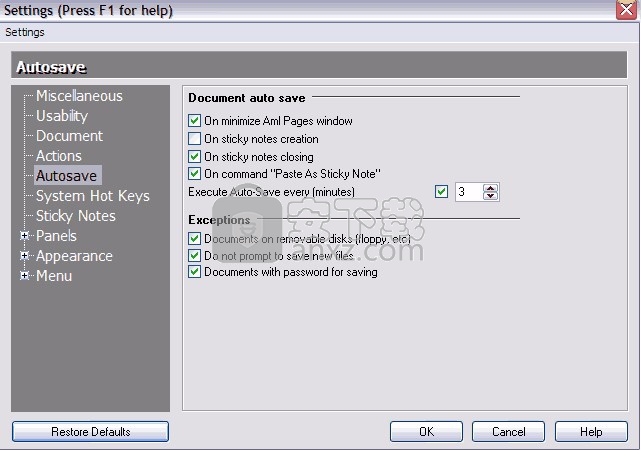
内存中的不同实例
Aml Pages可以在内存中的单个程序实例中处理不同的文档,在多个实例中,可以单独处理每个文档。 当然,这样做,一个实例中的任何一个失败都不会影响另一个实例的正常工作。
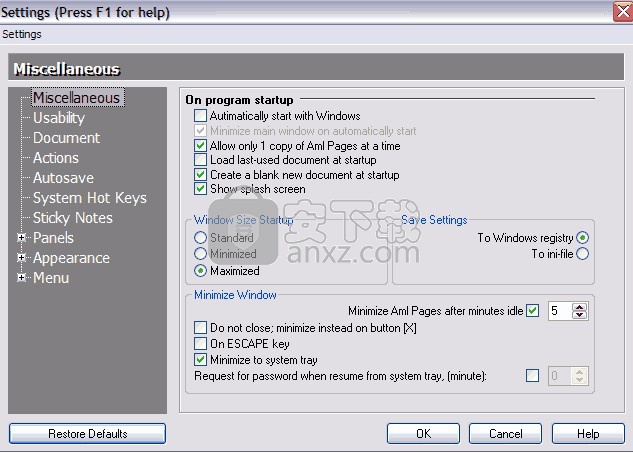
选项放置
Aml页面的选项可以以不同方式存储。默认情况下使用Windows注册表。但是也可以选择在.ini文件中存储选项,这对于使用多个Windows版本的用户特别有用,或者让粉丝使用“Flash”。可以在“工具\选项”菜单的“其他”选项卡中选择选项的存储位置。
节点按日期过滤
在Aml页面9.01树节点过滤器由创建日期或日期文档部分的最后修订日期实现。通过使用按日期过滤,可以轻松找到文档中的新旧部分。 “查看”菜单中的“按日期过滤”指令。有关使用“提示和技巧”中描述的过滤器的详细信息。第五部分过滤器“
自动备份副本
此外,每次保存文档时,Aml Pages都可以自动创建以前版本文档的备份副本。从Aml Pages 9.01开始,默认情况下所有新文档都使用此类模式。默认情况下,所有备份副本都放在副本文件夹中(“%path_to_Aml_Pages \ Copies%”)。但是,所有这些设置都可以在文档参数中更改:例如特殊副本的文件夹和明智的副本数量限制(实现之前创建的最大副本数将自动删除)。请注意,自动保存文档时也会创建备份副本。
文档的完整路径
在快速选项菜单中,可以打开“标题中的完整路径”选项。它有助于避免被位于不同文件夹中的同名文档弄糊涂。
一个简洁的建议:不要将您的文档存储在Program目录中。通常,将数据文件存储在远离程序文件的位置要好得多。
文件上的密码
您可以在保存或打开文档时使用密码,以便未经您的许可,任何人都无法更改或查看特定文档。保存为受密码打开的文档在保存时会被加密,以便在Windows记事本或使用Aml View插件中查看它是不容易的。
不建议对文档树的页面和整个子节点使用单独加密。重点是,用于加密/解密文档的单独页面或子树的密码准确性的责任完全由用户承担。 Aml Pages无法控制给定密码的准确性。这意味着没有人知道使用错误密码进行解密的结果。此外,如果在解密之前或者在使用错误密码解密之后更改加密的页面/子树,那么原始数据被破坏的概率将相当高(你会得到一团糟)。
文件管理
您可以在程序选项的“文档”选项卡中找到“将打开的文档放到文件管理”选项。文件管理是用户可以自己组织的文件列表。设置此选项后,您始终可以在该列表中找到所有文档。顺便说一下,文件管理列表与上次打开的文档列表不同,没有任何限制。
转移到文档存档
可以从文档中删除整个部分,以便能够在文档存档中保存副本。此外,删除的部分存储在存档中,并考虑其在主文档中的位置。这样的删除仍然允许在将来恢复删除的日期。您可以在“Pages \ Archive”菜单中找到移动归档的说明。
新版本文档的格式
在“文档”选项卡上,在默认选项中打开了“以新文档格式保存时报警”设置。此时,在本程序的较新版本中,如果您保存数据以使较低版本无法正确读取数据,Aml Pages肯定会向您发出警告并通知正确读取所有数据的版本。为了实现正义,值得一提的是,文件格式的这种变化还没有超过一年。
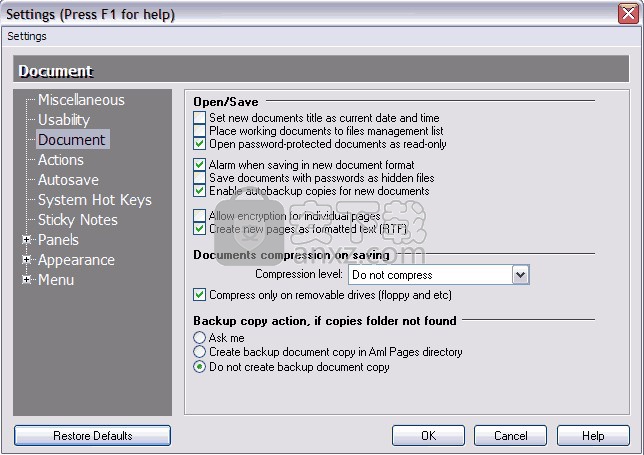
以只读方式打开
设置“将密码保护的文档打开为只读”允许在打开受密码保护的文档时自动切换到只读模式。 只读模式禁用在此模式关闭之前对文档进行任何更改(请参阅“工具”菜单)。 实际上,受密码保护的文档通常用于存储相当重要的数据,而且它们的随意修改绝对不受欢迎。
空闲时自动密码锁定
如果在您连续离开显示器时让某人查看您的文档是不可取的,则可以启用“从系统托盘恢复时请求密码”选项。 此时,在确定超时后,如果程序中没有活动,则从系统窗格恢复将需要密码。 这是您打开的文档密码之一。
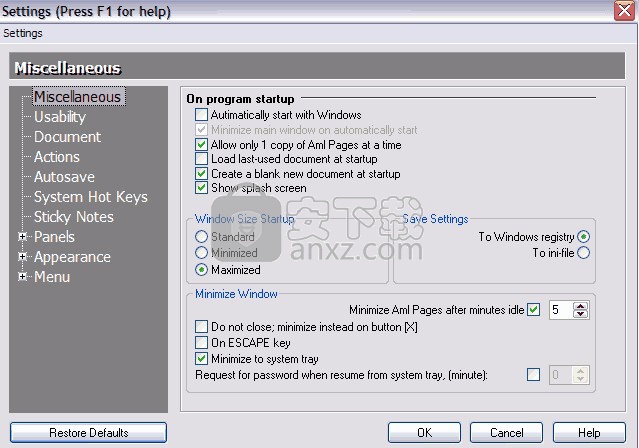
休闲符号覆盖
为了避免在键入时不愉快地切换符号的“插入\覆盖”模式,可以使用“键入时禁用覆盖模式(Ins \ Ovr)”选项。 此时,尽管随意按下“插入”按钮,将打开“符号覆盖”模式。
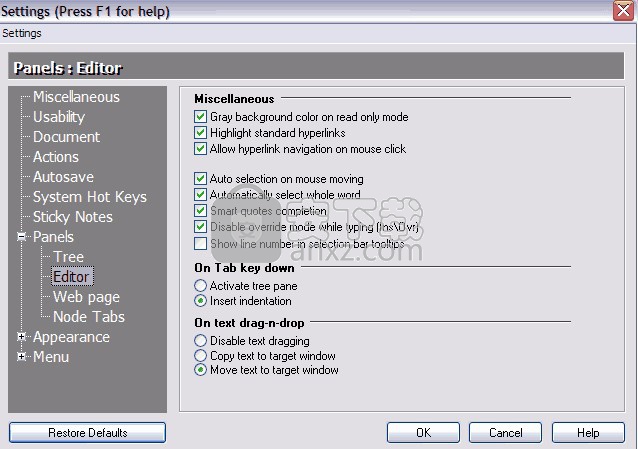
人气软件
-

PDF去水印工具(PDF Watermark Remover) 9.69 MB
/简体中文 -

万能文件打开器(FileViewPro) 58.1 MB
/简体中文 -

Beyond Compare 3中文 33.48 MB
/简体中文 -

目录文件清单生成工具 Excel清单 绿色版 5.00 MB
/简体中文 -

空文件夹清理工具(EmptyFolderNuker) 0.16 MB
/简体中文 -

LDAP Admin(LDAP管理工具) 1.84 MB
/简体中文 -

ePDF 5.35 MB
/简体中文 -

picture manager 2013单独安装包 19.65 MB
/简体中文 -

project reader中文版 8.96 MB
/简体中文 -

笔记本wifi万能钥匙电脑版 10.46 MB
/简体中文


 华为云空间 v15.3.0.300
华为云空间 v15.3.0.300  联想Filez 9.4.3.0
联想Filez 9.4.3.0  文件管理器 XYplorer v24.70.0000
文件管理器 XYplorer v24.70.0000  FreeFileSync v12.2 绿色
FreeFileSync v12.2 绿色  UltraCompare Pro 18中文 32/64位 附注册机
UltraCompare Pro 18中文 32/64位 附注册机  Deltawalker(文件比对工具) v2.3.2 免费版
Deltawalker(文件比对工具) v2.3.2 免费版 












